Содержание
Программный комплекс Interpos.BackOfficeXL предназначен для организации ведения учета в нескольких организациях одновременно. Он прежде всего будет полезен владельцу сети организаций, а также менеджерам, для того чтобы удаленно контролировать их работу. Программный комплекс включает в себя все возможности программного комплекса Interpos.BackOffice, а также дополнительный функционал по работе с несколькими организациями.
После запуска системы, будет открыта форма, представленная на рисунке 1.

Рисунок 1 – Стартовая форма Interpos.BackOfficeXL
В случае если система была запущена впервые, необходимо настроить подключение к базе данных. Подробнее о настройки подключения к базе данных, вы можете ознакомиться в разделе «Установка системы».
В верхней части открывшейся формы расположены кнопки управления – «Главная», «Менеджер», «Управление», «Сменить базу данных», «Соединения с базами данных», «Лицензия» и «Выход».
При нажатии на кнопку «Главная» будет отображена стартовая форма Interpos.BackOfficeXL.
При нажатии на кнопку «Менеджер», будет открыта форма по работе с компонентами системы, относящиеся к менеджерским функциям. Для работы с данным разделом, необходимо наличие права «Менеджер». Подробнее о работе с данным разделом, вы можете ознакомиться в разделе «Interpos» → «Менеджер».
При нажатии на кнопку «Менеджер», будет открыта форма по работе с компонентами системы, относящиеся к менеджерским функциям. Для работы с данным разделом, необходимо наличие права «Менеджер». Подробнее о работе с данным разделом, вы можете ознакомиться в разделе «Interpos» → «Менеджер».
При нажатии на кнопку «Соединения с базами данных», будет открыта форма по созданию и редактированию подключения соединений к базам данных организаций. Подробнее о работе с данной формой смотрите раздел «Соединения с базами данных» данного руководства.
При нажатии на кнопку «Сменить базу данных», будет открыта форма выбора базы данных организации, с которой необходимо работать в данный момент времени. По умолчанию в данном перечне присутствует только база данных по умолчанию. Для того чтобы расширить данный список, смотрите раздел «Соединения с базами данных» данного руководства
Обращаем ваше внимание, что работа с разделом «Менеджер», «Управление» будет осуществляться с той базой данных организации, которая указана в поле рядом с кнопкой «Сменить базу данных».
При нажатии на кнопку «Лицензия», будет открыта форма проверки и ввода лицензии.
При нажатии на кнопку «Выход» будет осуществлен выход из системы.
Соединения с базой данных
При нажатии на кнопку «Соединения с базами данных», будет отображена форма, представленная на рисунке 2. Для работы с данным разделом, необходимо наличие права «Администрирование».
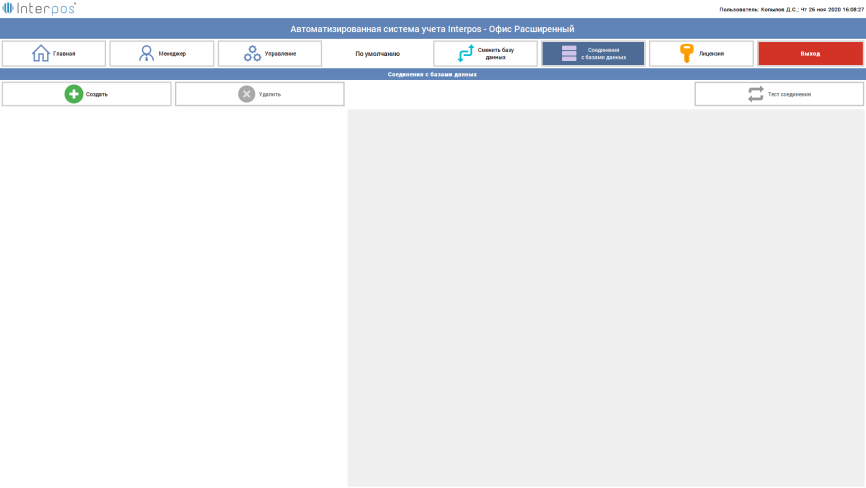
Рисунок 2 – Форма создания и редактирования соединений с базами данных
В верхней части формы расположены кнопки управления – «Создать», «Удалить», «Тест соединения», в левой части формы – перечень созданных соединений, в правой части формы – основные свойства выбранного соединения. Для выбора редактируемого соединения, нажмите на строку с названием и изображением, в левой части формы.
Для создания нового соединения с базой данных необходимо нажать на кнопку «Создать». После этого будет открыта форма подтверждения действия, представленная на рисунке 3.
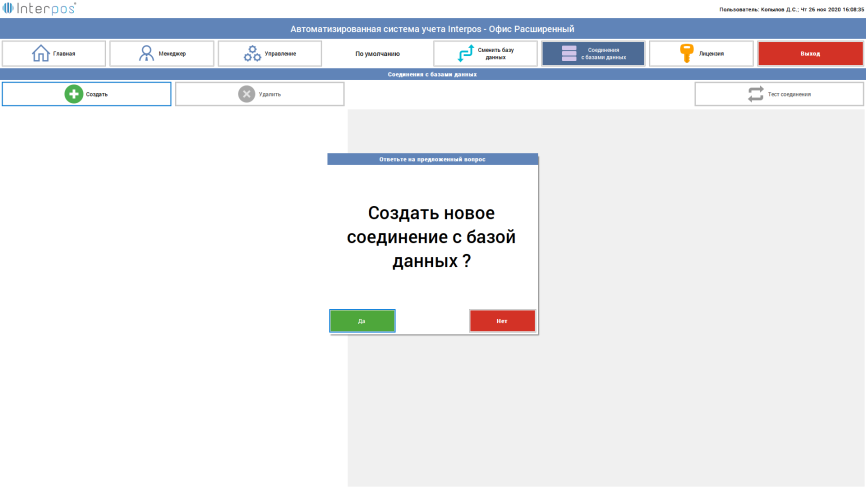
Рисунок 3 – Форма подтверждения создания нового соединения
В случае подтверждения (нажатие на кнопку «Да»), пользователю будет предложено заполнить название соединения, сервер с базой данных, имя базы данных, логин и пароль для подключения к базе данных. В случае успешного заполнения всех параметров, соединение с базой данных будет создано и выбрано для дальнейшей настройки. Выбранное для настройки соединение представлено на рисунке 4.
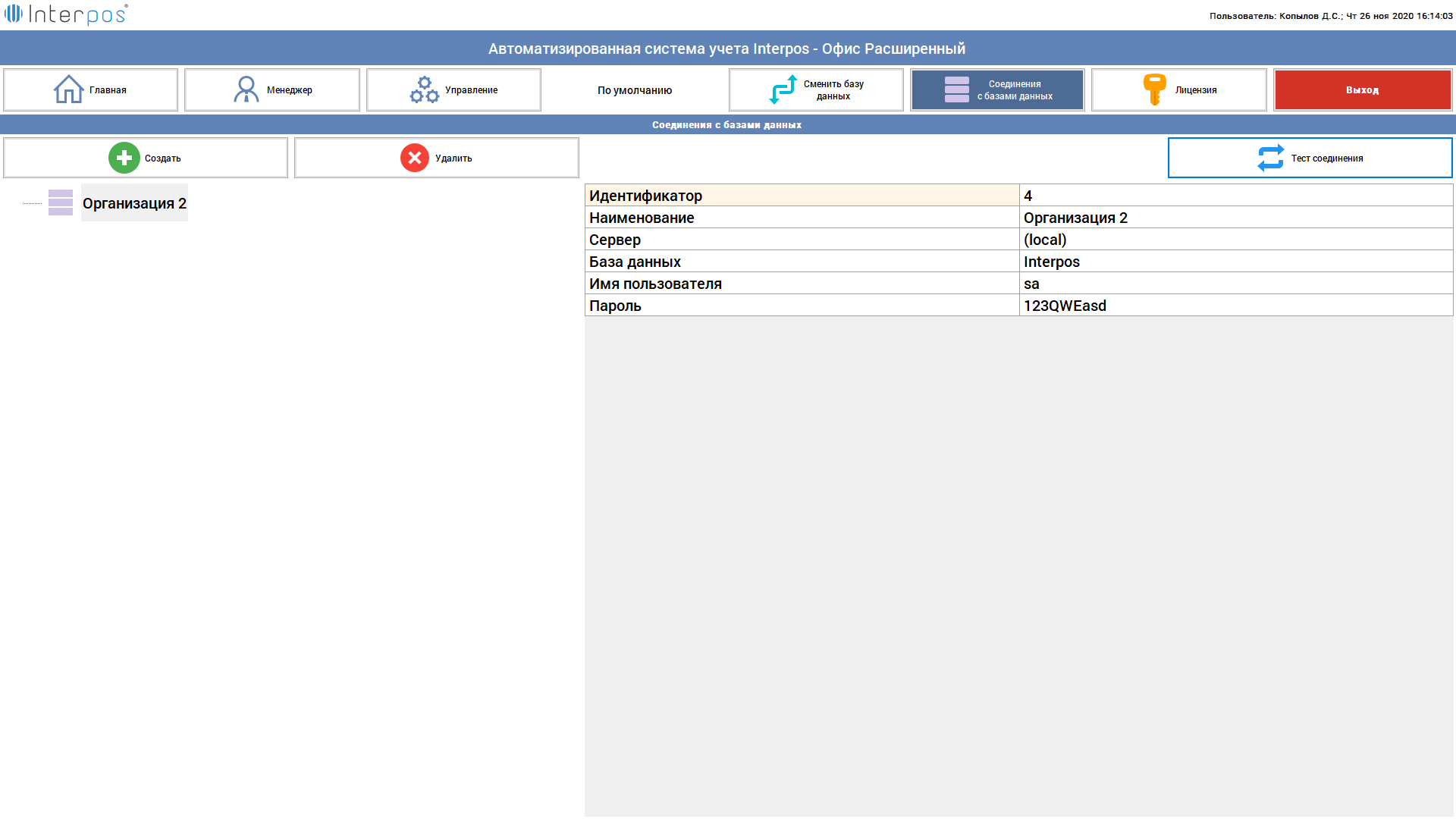
Рисунок 4 – Редактирование выбранного соединения с базой данных
Основные параметры соединения с базой данных, описаны в таблице 1. Для изменения параметра, необходимо нажать на его значение, и появившейся форме, его изменить.
Таблица 1 – Основные параметры соединения с базой данных
| Наименование параметра | Тип | Редактируемый | Описание |
|---|---|---|---|
| Идентификатор | Целое | Нет | Уникальный идентификатор соединения с базой данных |
| Наименование | Строка | Да | Наименование соединения с базой данных отображаемой в системе |
| Сервер | Строка | Да | Адрес сервера базы данных |
| База данных | Строка | Да | Имя базы данных |
| Имя пользователя | Строка | Да | Имя пользователя базы данных, от которого ведется соединение |
| Пароль | Строка | Да | Пароль пользователя базы данных, от которого ведется соединение |
Обращаем ваше внимание, что настройки соединения с базой данных вы можете получить на этапе установки базы данных. Подробнее о настройке подключения к базе данных, вы можете ознакомиться в разделе «Установка системы». Кроме того, при указании адреса сервера базы данных, вы должны учитывать, что он должен быть виден в рамках локальной сети, откуда ведется соединение. Для того чтобы настроить подключение к базе данных, находящиеся не в рамках локальной сети организации, воспользуйтесь программным обеспечением предназначенным для построения VPN.
После того как соединение с базой данных было создано, вы можете протестировать успешность соединения. Для этого выберите интересующее соединение с базой данных и нажмите на кнопку «Тест соединения». В случаи успешного соединения, будет выдано соответствующие уведомление
Как только вы удостоверитесь в корректности соединения с базой данных, вы можете изменить текущее соединение на новое. Для этого нажмите на кнопку «Сменить базу данных». Будет открыта форма выбора текущего соединения. Данная форма представлена на рисунке 5.
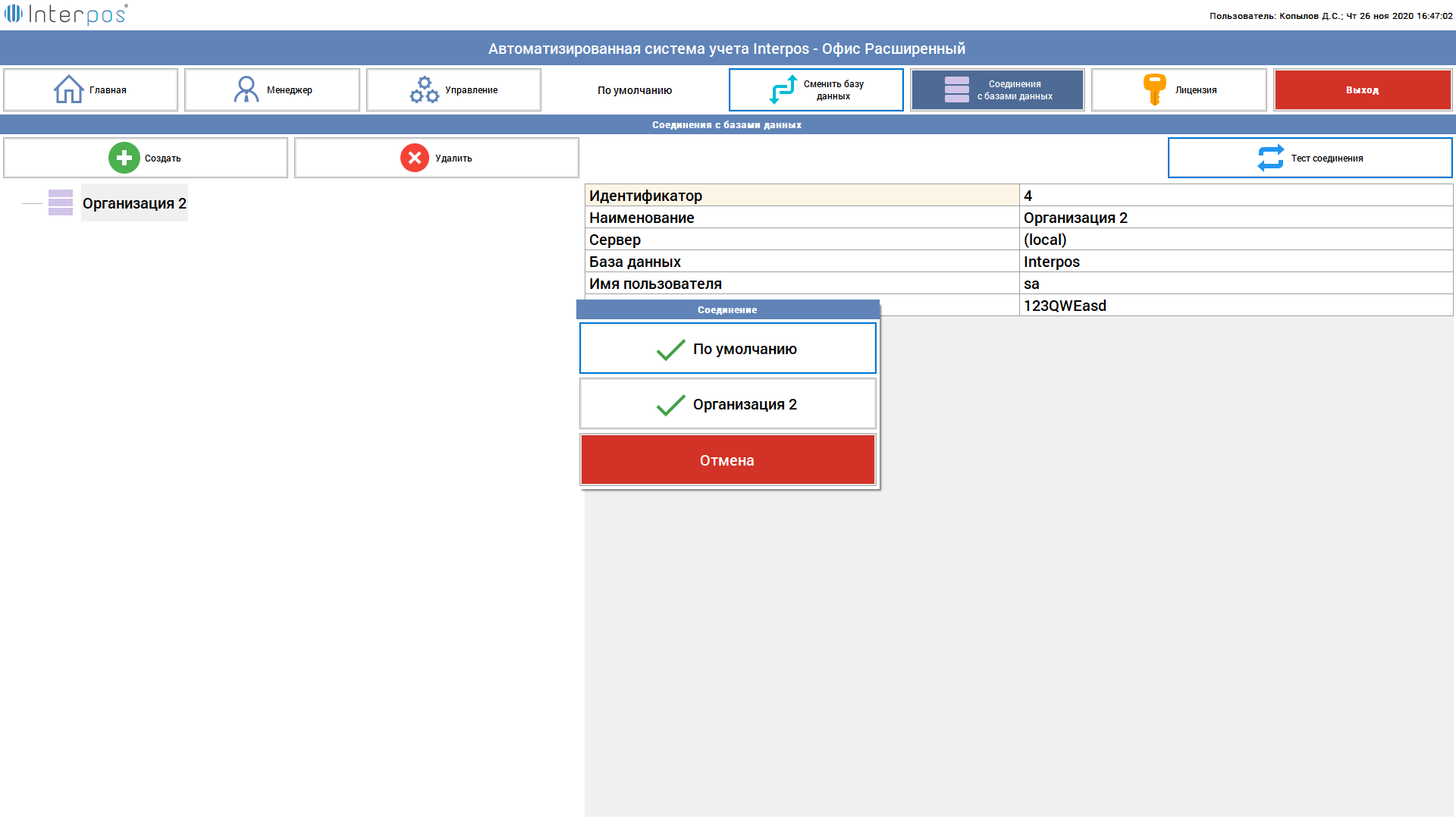
Рисунок 5 – Смена текущей организации для работы
Выберите организацию из списка. При успешном выборе организации, будет открыта главная страница системы.

